前几天我们改了一份跟光纤有关的PPT , 原稿如下:

配色凌乱、毫无美感的smartart图表……怎么看都像上千根光纤拧在一起解不开那样别扭 。
这样的PPT如何解救呢?给大家具体分享一下优化思路 。
文末给你打包了本期文章【三段内容页】的PPT案例源文件,读到最后即可领取哈 。
▎封面页

首先是原稿中图片纹理太复杂,干扰了文字的辨识度,且主副标题的层次也不明显 。
也就是说,标题文案以及背景都要做个处理 。
先看文案,咱们可以调整一下主次标题的字号大小、笔画粗细、文字长短,让其形成三个维度的对比:

再给主标题添加颜色,让文字之间形成颜色对比:

最后再添加英文和线条装饰,丰富文案的细节感:

文案有了对比以后 , 你可以看到设计感就有了 , 接下来再处理一下背景 。
这份PPT跟光纤有关,咱们根据主题,找来一张比较有科技感的光纤的图片:

将标题排版布局在背景上,搞定!

咋样,氛围感是不是瞬间拉满了 。
这里我还改了一个浅色的版本,具体修改如下 。
同样的文案内容,调整一下布局方式,比如标题居左布局:

右边有点空?
不慌!添加图片即可解决问题:
图片看着没有设计感?
给图片更换一个圆形的样式试试?

如果是你,你会更喜欢浅色还是深色的版本?
文末给你打包了本期文章【三段内容页】的PPT案例源文件 , 读到最后即可领取哈 。
▎时间轴页
这页PPT中简陋的smartart图表,让页面显得很廉价 。

咱们先仔细阅读一下内容,可以看出内容包含两个部分,光纤网络的发展历程和综述信息:

这种时间轴的页面该如何优化呢?
首先,梳理信息,通过调整内容间的文字大小和颜色,让对比更加明显 , 再添加icon,增强可视化:

时间信息排版好后,用曲线工具绘制一条向上的曲线:
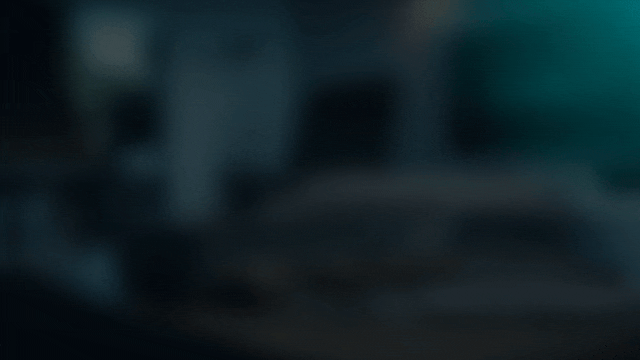
再将信息布局在上下两侧即可:

同理,给综述信息也梳理一下主次:
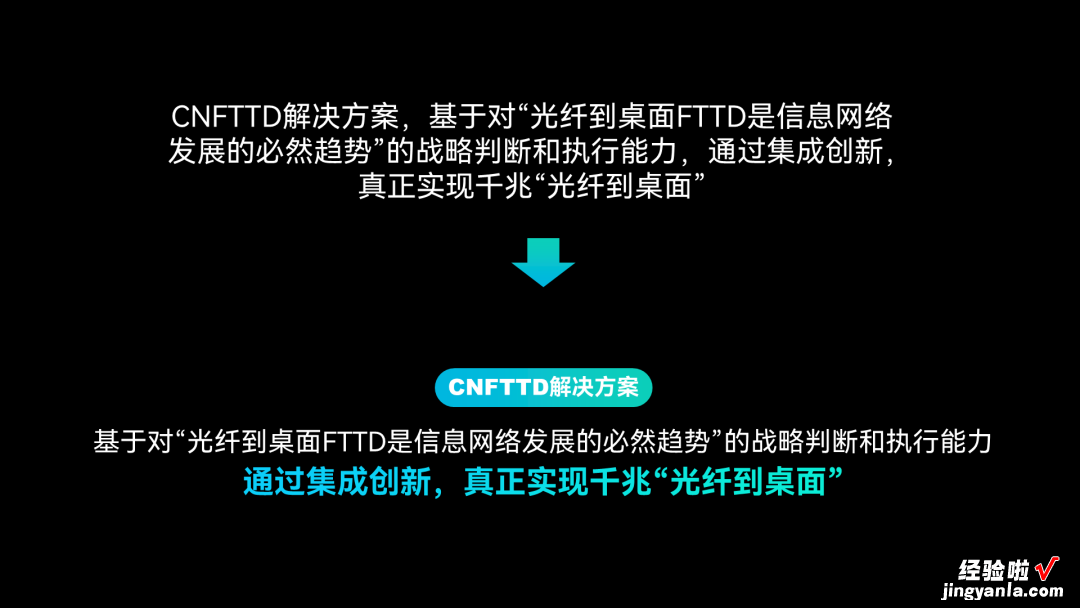
把文案都排版到页面中 , 你可以看到重点信息更清晰了 。

觉得视觉单调的话,给曲线添加渐变色块,增大页面的色彩面积:
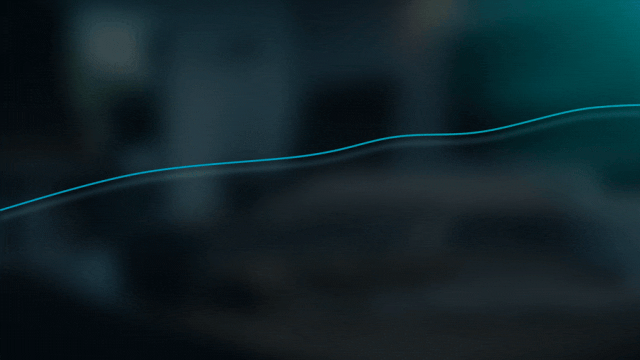
整体就OK啦:

同样,我也设计了一页浅色版本的:

你更喜欢哪个呢?
文末给你打包了本期文章【三段内容页】的PPT案例源文件,读到最后即可领取哈 。
▎三段内容页
这页案例逻辑比较清晰,只是深色背景搭配浅色大色块,配色看着太臃肿 。

首先 , 把色块换成跟背景色接近的颜色,再让色块内部的文字跟形状边缘保持间距 , 减轻臃肿、拥挤的感觉:
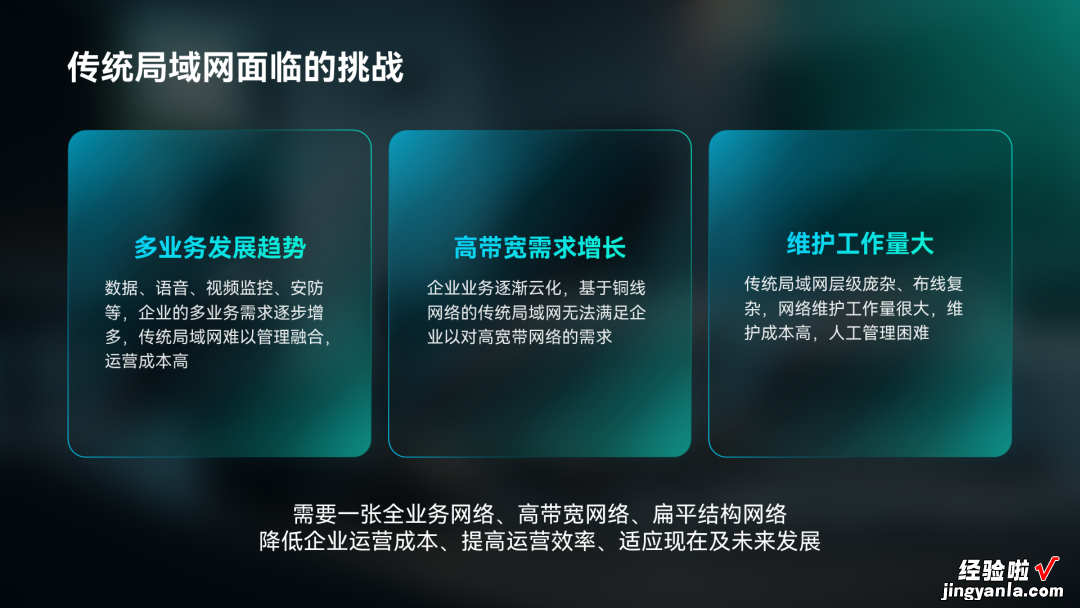
对于一大段的长文,咱们可以提炼出重点信息:

接着再为其中的要点做图形化处理 , 比如添加图标或图形等:

看一下整体效果,还不错对吧:

同样 , 也给下面陈述部分做信息层级的梳理:

这样,整体的逻辑和主次 , 更加清晰了 。

最后在底部添加渐变色块,增大页面的色彩面积,搞定 。

同样的内容,把背景和色块改成白色,就是浅色版本的设计 。
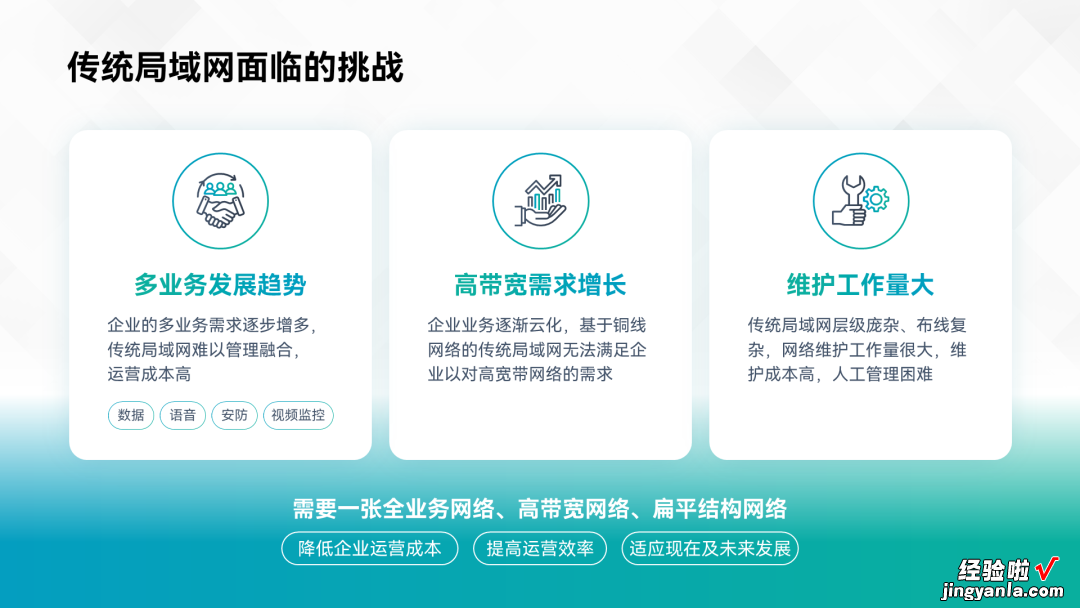
文末给你打包了本期文章【三段内容页】的PPT案例源文件,读到最后即可领取哈 。
▎三段内容页2

这页PPT跟上一页一样 , 都存在配色以及图表简陋的问题 。
咱们先把色块颜色调整得跟背景色接近:

此时形状内部的文字信息看着很单调 。
像这种情况,我们可以通过做加法来丰富内容信息 。
比如给信息添加icon和数字,增加文案在视觉上的面积占比:

此时文案整体看起来就丰富多了:

除了色块以外,我们也可以用线条的形式来划分内容模块:
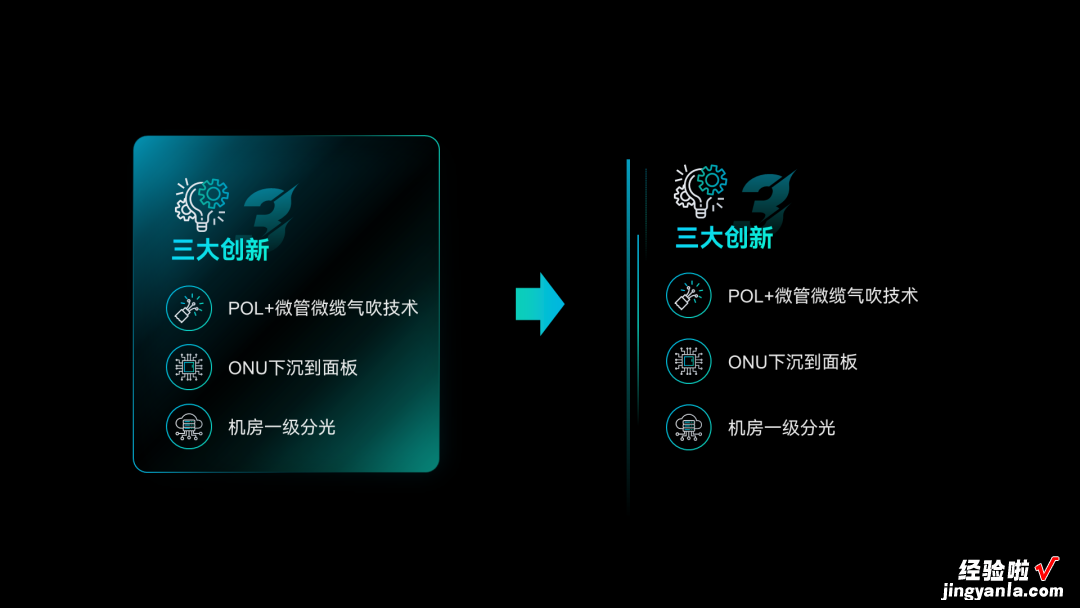
再将内容按照阶梯的样式来布局:

最后在底部再插入两个波浪形状,丰富点缀页面 。

同样,将背景进行反白处理,就是浅色版式了 。

▎总结
以上就是本期改稿的所有内容,最后来看看修改后的效果:



通过以上案例可以看出,无论是什么样类型的PPT , 在设计过程中最重要的还是逻辑的呈现和视觉化表达 。
【不要在PPT里滥用SmartArt图表了,看起来真的太别扭了!】OK,觉得改的还行的,你可以:

